सभी क्रोम उपयोगकर्ताओं को कॉल करना: क्या आपका ब्राउज़र देर से धीमा होता है? मेरे पास आपके लिए एक समाधान हो सकता है।
पहला, थोड़ा पीछे की कहानी। मैं एक कोर i5 प्रोसेसर और विंडोज 8.1 के साथ एक सैमसंग सीरीज 9 अल्ट्राबुक चलाता हूं। मेरे पास लगभग 18 महीने हैं, और मैं वर्षों के अनुभव से जानता हूं कि, समय के साथ, पीसी धीमा हो जाता है।
आमतौर पर मैं विंडोज पर उंगली से इशारा करता हूं, क्योंकि जब भी मैंने अपनी हार्ड ड्राइव को पोंछने और ओएस को खरोंच से फिर से स्थापित करने का कठोर कदम उठाया है, मुझे फिर से एक तेज गति से सिस्टम मिलता है। कुछ समय के लिए।
लेकिन पिछले कुछ महीनों में, मैंने देखा है कि मेरा वेब ब्राउज़र, Google Chrome, वास्तव में धीमा हो गया है। (मैं सकारात्मक नहीं हो सकता, लेकिन मुझे लगता है कि विंडोज 8 से विंडोज 8.1 से माइक्रोसॉफ्ट के आवश्यक अपडेट के साथ समय का मेल हुआ, जो अक्टूबर में हुआ था। यह मेरी साजिश-सिद्धांतवादी व्याख्या है।)
हालाँकि क्रोम स्वयं जल्दी से खुल जाएगा, लेकिन लगता है कि टैब हमेशा के लिए लोड हो जाएगा। जब मैंने एक नया टैब खोला और एक पते में टाइप किया (या यहां तक कि एक बुकमार्क पर क्लिक किया), तो कुछ भी होने से पहले अक्सर कई सेकंड की देरी होती थी - मैं अनंत काल लग रहा था के लिए एक खाली टैब पर घूर रहा हूं।
कहने की जरूरत नहीं है, मैंने अपने अधिकांश क्रोम एक्सटेंशन हटाने की कोशिश की, यहां तक कि ऐसा लगता है कि वे संभवतः एक प्रदर्शन हिट (मेरे प्रिय वनटैब की तरह) नहीं लगा सकते। मैंने अपना ब्राउज़िंग इतिहास, कैश्ड फ़ाइलें और अन्य पीछे के दृश्य को हटाने की कोशिश की। कुछ भी मदद नहीं की।
यह उस बिंदु पर बढ़ गया जहां मैंने सोचा, "ठीक है, शायद यह एक उन्नयन का समय है।" जो हास्यास्पद है क्योंकि इस लैपटॉप में मेरी जरूरत की सभी हॉर्स पावर है। यह सिर्फ ब्राउज़र है जो मुझे मार रहा है।
मैं भी तुलना के लिए, फ़ायरफ़ॉक्स में काम करने के लिए एक दिन बिताने के लिए इतनी दूर चला गया। और क्या आपको पता है? बहुत बड़ा अंतर। तो समस्या विंडोज नहीं थी, जरूरी है - यह क्रोम था।
ठीक है, पर्याप्त इतिहास, अब ठीक करने के लिए: कुछ शोध और प्रयोग के बाद, मैंने एक ऐसी सेटिंग को फिर से शुरू किया जिसने क्रोम को काफी तेजी से चलाया। आपका माइलेज अलग-अलग हो सकता है, लेकिन यह एक कोशिश के लायक है:
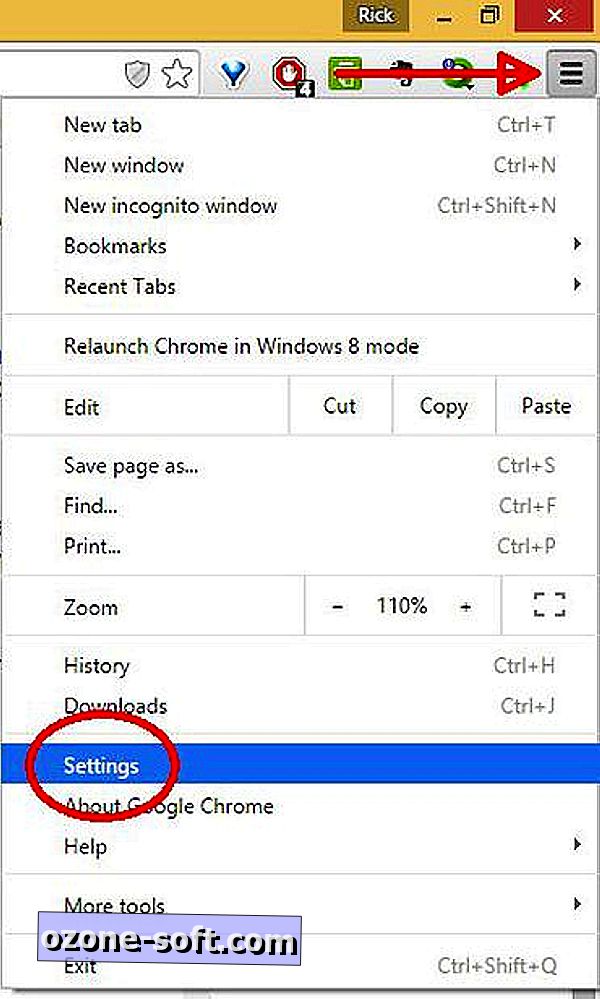
चरण 1: मेनू बटन पर क्लिक करें (ब्राउज़र के ऊपरी-दाएँ कोने, बंद बटन के नीचे), फिर सेटिंग्स पर क्लिक करें।
चरण 2: नीचे स्क्रॉल करें और "उन्नत सेटिंग दिखाएं" पर क्लिक करें, तब तक आगे नीचे स्क्रॉल करें जब तक कि आप सिस्टम अनुभाग नहीं पाते।
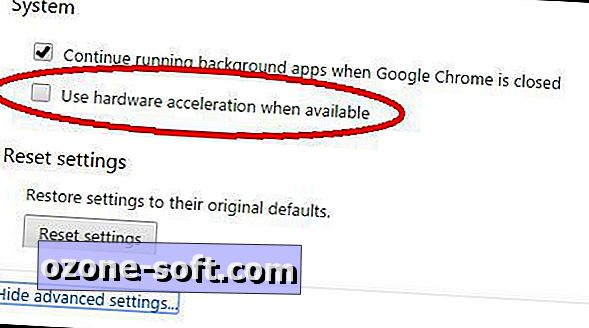
चरण 3: "उपलब्ध होने पर हार्डवेयर त्वरण का उपयोग करें" के बगल में स्थित चेक बॉक्स को साफ़ करें।
चरण 4: क्रोम को शट डाउन करें और इसे पुनरारंभ करें।
फिर से, मैं यह नहीं कह सकता कि यह आपके Chrome प्रदर्शन के मुद्दों को हल करेगा, लेकिन इसने मेरे सिस्टम पर ध्यान देने योग्य अंतर किया।
चाहे वह सफल हो या न हो, टिप्पणियों को हिट करें और अपने साथी क्रोम उपयोगकर्ताओं को परिणाम बताएं! और यदि आपने ब्राउज़र को गति प्राप्त करने के लिए अन्य तरीके ढूंढ लिए हैं, तो उन्हें भी साझा करें।
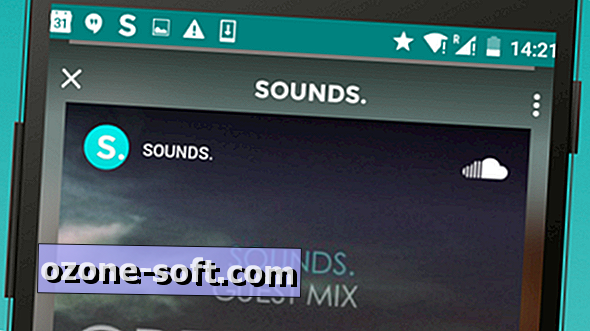












अपनी टिप्पणी छोड़ दो